新买的电脑怎么分区?给新win10电脑分区的方法
很多朋友新买的品牌笔记本电脑,预装win10免激活系统发现只有一个c盘或者两个盘,管理文件很不方便。那么新买的电脑怎么分区?对硬盘进行分区规划方便我们进行资料的储存和管理。接下来小编和大家说一下给新电脑分区的方法。
具体方法如下:
鼠标右键单击--计算机--管理;

鼠标右键单击--(C:)这个分区--压缩卷,这时候会提示输入压缩卷大小。我们可以看“可用压缩空间大小”。

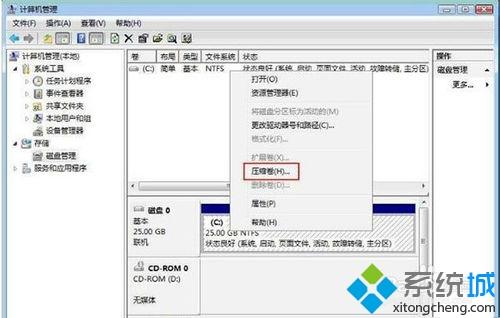
照着上面的大小输入就行,这是最大程度压缩了。点击压缩之后等待一下就会压缩从C盘无损分配出来一个未分配的磁盘。

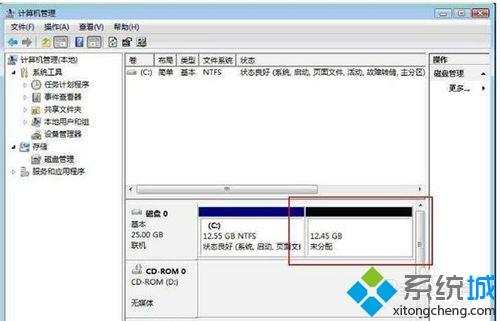
再右键这个未分配的盘--新建简单卷;下一步即可完成操作。
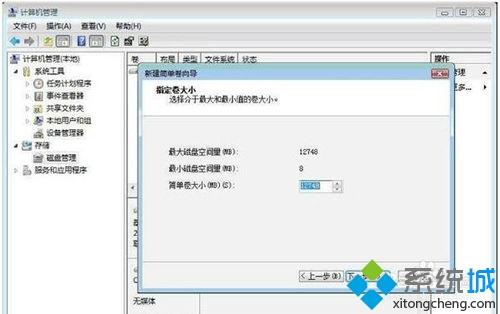
当然我们也可以自定义盘符为D,则右键这个分区--更改驱动器符号和路径。

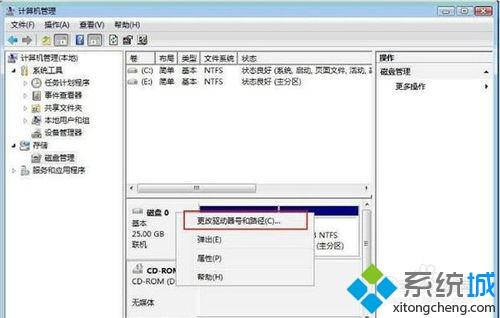
预装Win10系统默认硬盘并没有分区,只有一个C盘,如果要划分出D盘、F盘,直接参考教程设置即可。
我告诉你msdn版权声明:以上内容作者已申请原创保护,未经允许不得转载,侵权必究!授权事宜、对本内容有异议或投诉,敬请联系网站管理员,我们将尽快回复您,谢谢合作!










